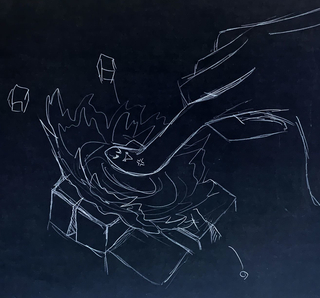2023年05月14日
MIDIデータをオーディオファイルに変更する方法 ミックスダウンも( ´ ▽ ` )ノ Singer Song Writer Lite 10
どうもー(ヽ´ω`)ふがふが
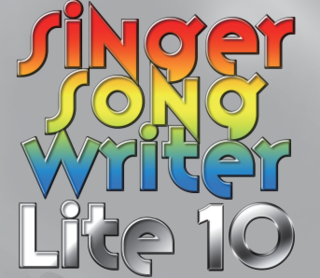
今回はこちらSinger Song Writer Lite 10についてデス(*^_^*)
DTMの紹介をしておりますが楽器ができればそれを録音する方が
絶対いい曲になりますが、、、私はできないのでパソコンでパチパチ打ち込みます( ´ ▽ ` )ノ
MIDIデータとして打ち込んだ後、2chのオーディオデータに落とす作業を
『ミックスダウン』と言いますがそこに行くまでのSinger Song Writer Lite 10の操作を紹介します♪
まず以下の画面を出さないといけないのでこの様に操作してください♪
メニューバー「ファイル」→「オーディオファイルに保存」と操作してください。
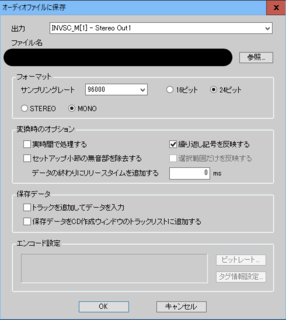
スクショの画面は設定されてませんが出力は『OUTPUT1』にするとミックスダウンできます♫
ファイル名はアドレスが出てしまうので消しておりますm(_ _)m
CDに落とす場合としてサンプリングレートは44.1kHz、ビットレートは16bitが標準となるので
下の設定をやっておくと一般的な環境で視聴できるので配布目的な時などは合わせておくと
良いかと思いますm(_ _)m
ただし、ネットで調べただけなので詳しくはわかりませんが
音楽業界でデータのやりとりをするときは24bit48kHzでのやりとりが
一般的なんだそうなのでデータの目的に合わせて変更してくださいm(_ _)m
以上の設定をして『OK』ボタンを押すとパソコンがミックスダウンしてくれますが
この処理がなかなか重いのでパソコンが古いとかなり時間かかると思います(^_^;)
いい曲作りましょー♪
ではまた٩(๑´0`๑)۶
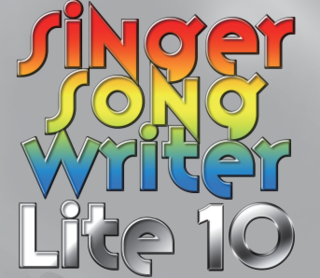
今回はこちらSinger Song Writer Lite 10についてデス(*^_^*)
DTMの紹介をしておりますが楽器ができればそれを録音する方が
絶対いい曲になりますが、、、私はできないのでパソコンでパチパチ打ち込みます( ´ ▽ ` )ノ
MIDIデータとして打ち込んだ後、2chのオーディオデータに落とす作業を
『ミックスダウン』と言いますがそこに行くまでのSinger Song Writer Lite 10の操作を紹介します♪
まず以下の画面を出さないといけないのでこの様に操作してください♪
メニューバー「ファイル」→「オーディオファイルに保存」と操作してください。
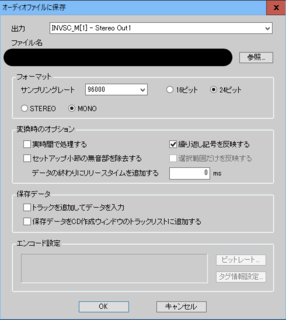
スクショの画面は設定されてませんが出力は『OUTPUT1』にするとミックスダウンできます♫
ファイル名はアドレスが出てしまうので消しておりますm(_ _)m
CDに落とす場合としてサンプリングレートは44.1kHz、ビットレートは16bitが標準となるので
下の設定をやっておくと一般的な環境で視聴できるので配布目的な時などは合わせておくと
良いかと思いますm(_ _)m
ただし、ネットで調べただけなので詳しくはわかりませんが
音楽業界でデータのやりとりをするときは24bit48kHzでのやりとりが
一般的なんだそうなのでデータの目的に合わせて変更してくださいm(_ _)m
以上の設定をして『OK』ボタンを押すとパソコンがミックスダウンしてくれますが
この処理がなかなか重いのでパソコンが古いとかなり時間かかると思います(^_^;)
いい曲作りましょー♪
ではまた٩(๑´0`๑)۶
【このカテゴリーの最新記事】
-
no image
-
no image
-
no image
この記事へのコメント
コメントを書く
この記事へのトラックバックURL
https://fanblogs.jp/tb/11980829
※ブログオーナーが承認したトラックバックのみ表示されます。
この記事へのトラックバック